Интеграция с «Facebook Pixel» позволит вам настроить обмен данными с рекламным кабинетом Facebook и автоматизировать ретаргетинг по пикселю и аудиториям.
Обратите внимание! Facebook Pixel не работает на данный момент на территории РФ без включенного VPN на стороне покупателя.
В этой статье мы рассмотрим:
- Создание пикселя Facebook;
- Настройка интеграции;
- Настройка событий.
Создание пикселя Facebook
Для создания интеграции убедитесь, что у Вас создан Facebook Pixel. О том как работать с пикселем можно ознакомиться в справочном центре Facebook.
Настройка интеграции
Перейдите слева в меню в раздел «Настройки», далее подраздел «Интеграции», нажмите кнопку «Добавить» и выберите «Facebook Pixel».
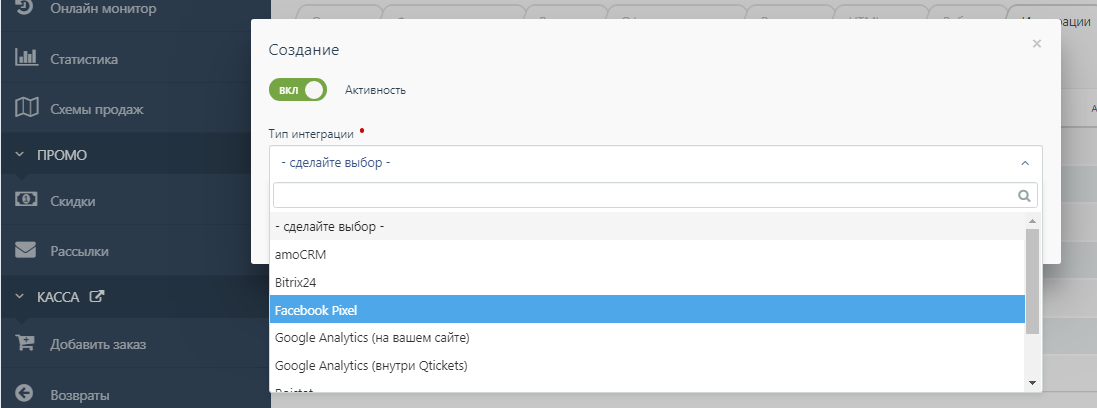
После выбора откроется окно, в котором нужно прописать идентификатор пикселя Facebook:

Взять код пикселя можно из личного рекламного аккаунта Facebook в разделе Events Manager:
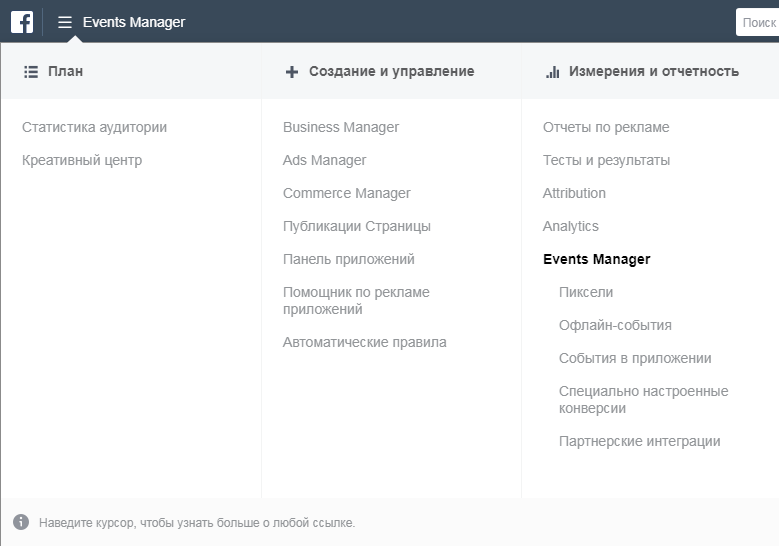

Настройка событий
В данном пункте вы можете выбрать те события, по которым хотите передавать данные в пиксель. В интеграции присутствует 5 событий:
- Просмотр страницы мероприятия [PageView]
- Просмотр окна выбора билета [ViewContent]
- Добавление билета в корзину [AddToCart]
- Создание заказа (брони) [InitiateCheckout]
- Оплата заказа (брони) [Purchase]
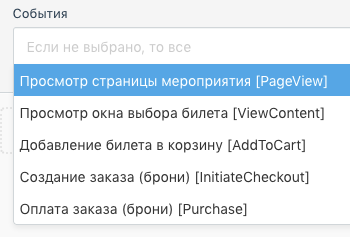
Под страницей мероприятия понимается страница, адрес которой указан в настройках мероприятия в подразделе HTML-коды. То есть страница расположенная на домене qtickets.events, более никакая другая.
С помощью данных событий вы можете создать внутри рекламного кабинета Facebook собственные пользовательские аудитории, чтобы, например, запустить на них показ рекламы. Подробнее о работе с аудиториями описано в справочном центре Facebook.
В том числе вы можете указать конкретные мероприятия, на которых будет функционировать данный Facebook пиксель. Если ограничение не установлено, то пиксель будет загружаться во всех мероприятиях.
Напоследок стоит убедиться, что интеграция активна, и нажать «Создать».
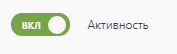
Если у вас есть дополнительные вопросы, обращайтесь в поддержку продавцов билетов на info@qtickets.ru